記憶體鏡映通道
記憶體鏡映通道模式會在兩個通道內,針對兩對 DIMM 同時抄寫及儲存資料。如果發生故障,記憶體控制器會從主要記憶體 DIMM 對組切換至備用 DIMM 對組。
如果發生故障,記憶體控制器會從主要記憶體 DIMM 對組切換至備用 DIMM 對組。若要透過 Setup Utility 啟用記憶體鏡映通道,請選取 。如需相關資訊,請參閱使用 Setup Utility。使用記憶體鏡映通道功能時,請考量下列資訊:
- 當您使用記憶體鏡映通道時,必須一次安裝一對 DIMM。每對中兩條 DIMM 的大小、類型、排數(單排、雙排或四排)和架構必須相同,但速度不必相同。通道會以任一通道中最慢的 DIMM 的速度執行。
- 啟用記憶體鏡映通道時,可用記憶體上限會縮減為已安裝記憶體的一半。例如,若安裝使用 RDIMM 的 64 GB 記憶體,當使用記憶體鏡映通道時,只有 32 GB 的可定址記憶體可供使用。
下圖列出每一個記憶體通道上的 DIMM 接頭。
圖 1. 每一個記憶體通道上的接頭
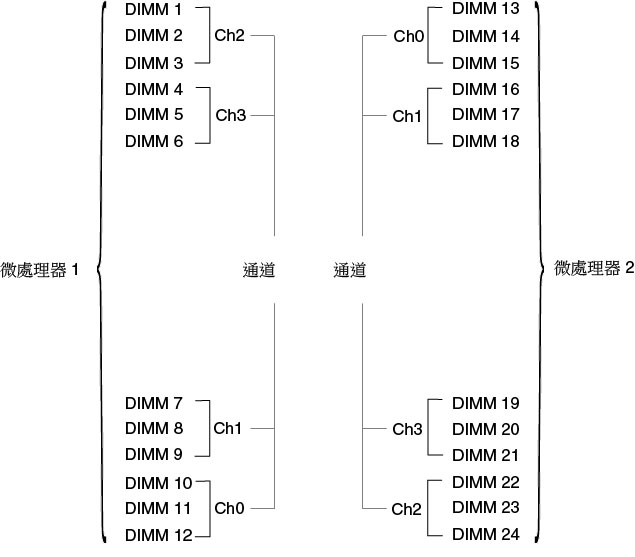
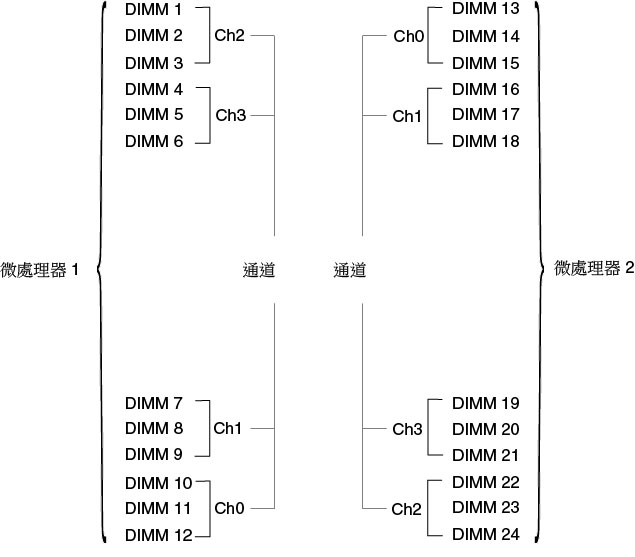
註
您可以在安裝微處理器 2 之後,隨即安裝微處理器 2 的 DIMM,而不必等到微處理器 1 的所有 DIMM 接頭都插滿之後才安裝。
下表顯示記憶體鏡映模式的安裝順序:
| DIMM 數量 | 安裝的微處理器數量 | DIMM 接頭 |
|---|---|---|
| 第一對 DIMM | 1 | 1, 4 |
| 第二對 DIMM | 1 | 9, 12 |
| 第三對 DIMM | 1 | 2, 5 |
| 第四對 DIMM | 1 | 8, 11 |
| 第五對 DIMM | 1 | 7, 10 |
| 第六對 DIMM | 1 | 3, 6 |
| 第一對 DIMM | 2 | 1, 4 |
| 第二對 DIMM | 2 | 13, 16 |
| 第三對 DIMM | 2 | 9, 12 |
| 第四對 DIMM | 2 | 21, 24 |
| 第五對 DIMM | 2 | 2, 5 |
| 第六對 DIMM | 2 | 14, 17 |
| 第七對 DIMM | 2 | 8, 11 |
| 第八對 DIMM | 2 | 20, 23 |
| 第九對 DIMM | 2 | 19, 22 |
| 第十對 DIMM | 2 | 7, 10 |
| 第十一對 DIMM | 2 | 15, 18 |
| 第十二對 DIMM | 2 | 3, 6 |
當您安裝或卸下 DIMM 時,伺服器配置資訊將發生變更。重新啟動伺服器時,系統將顯示一則訊息,指出記憶體配置已變更。
提供意見回饋